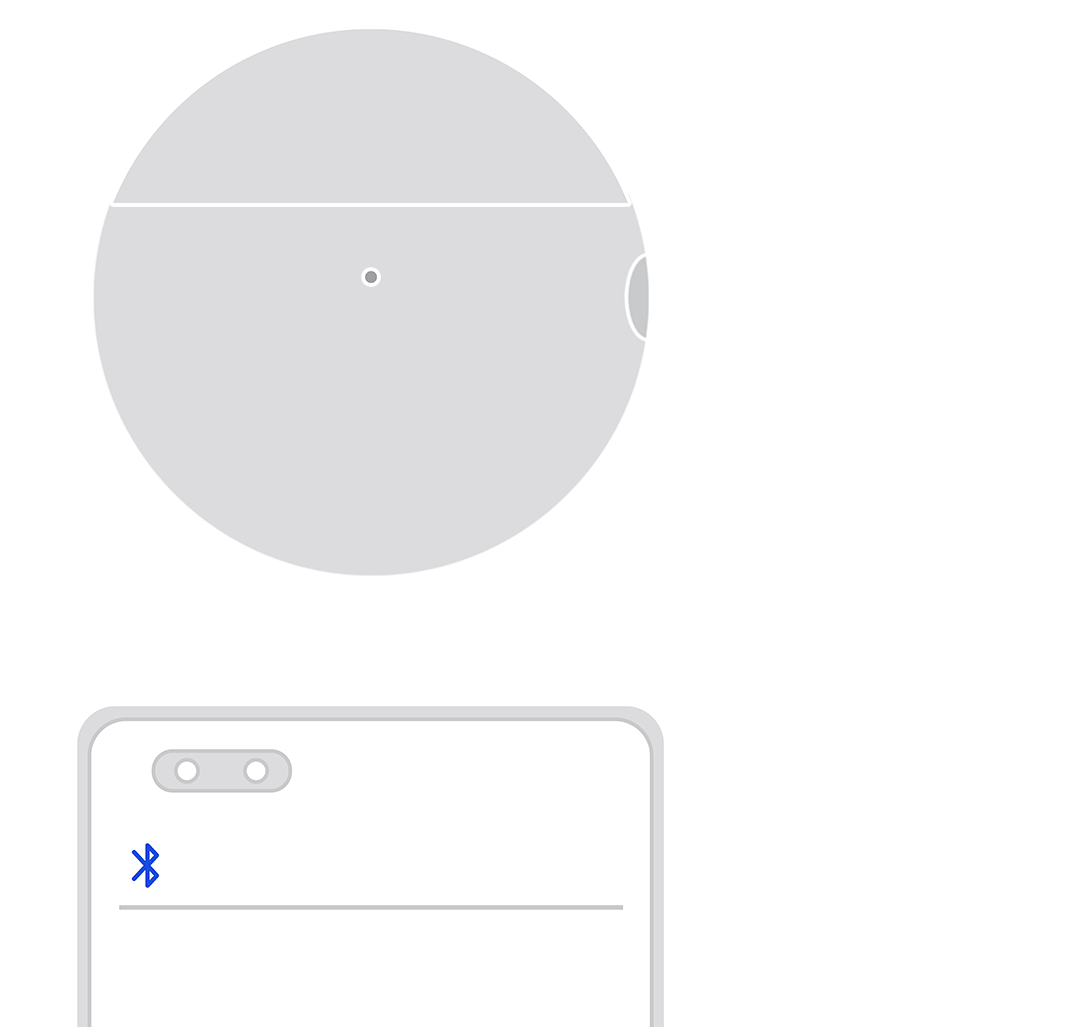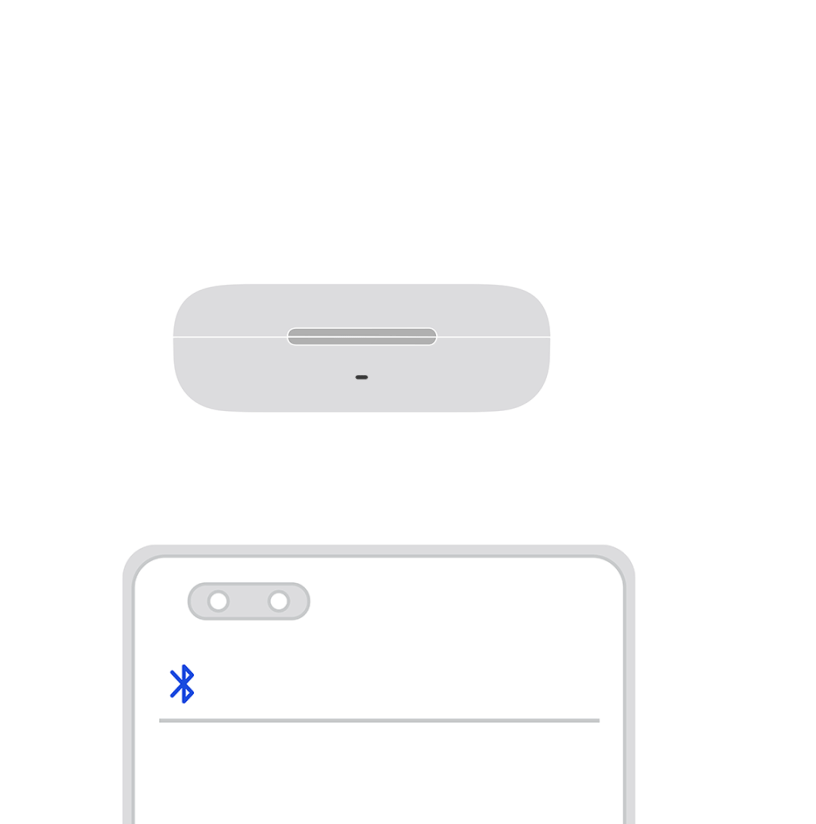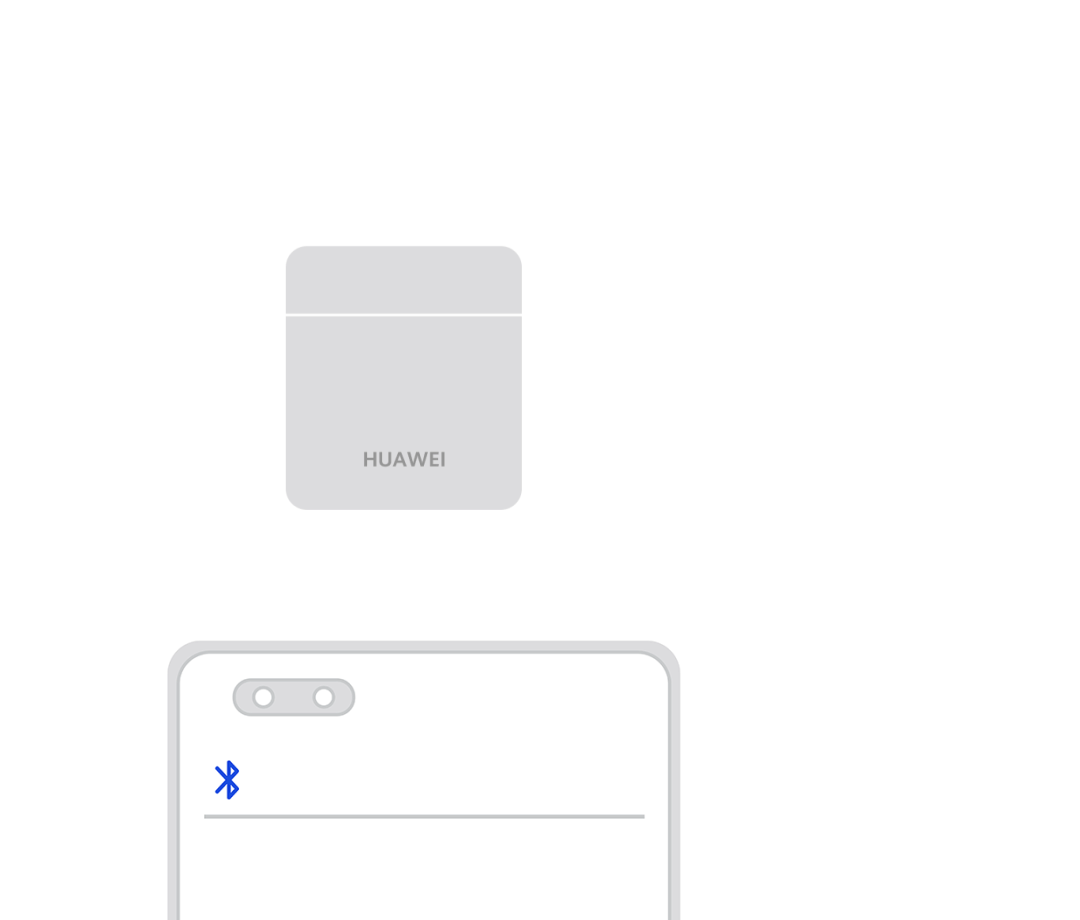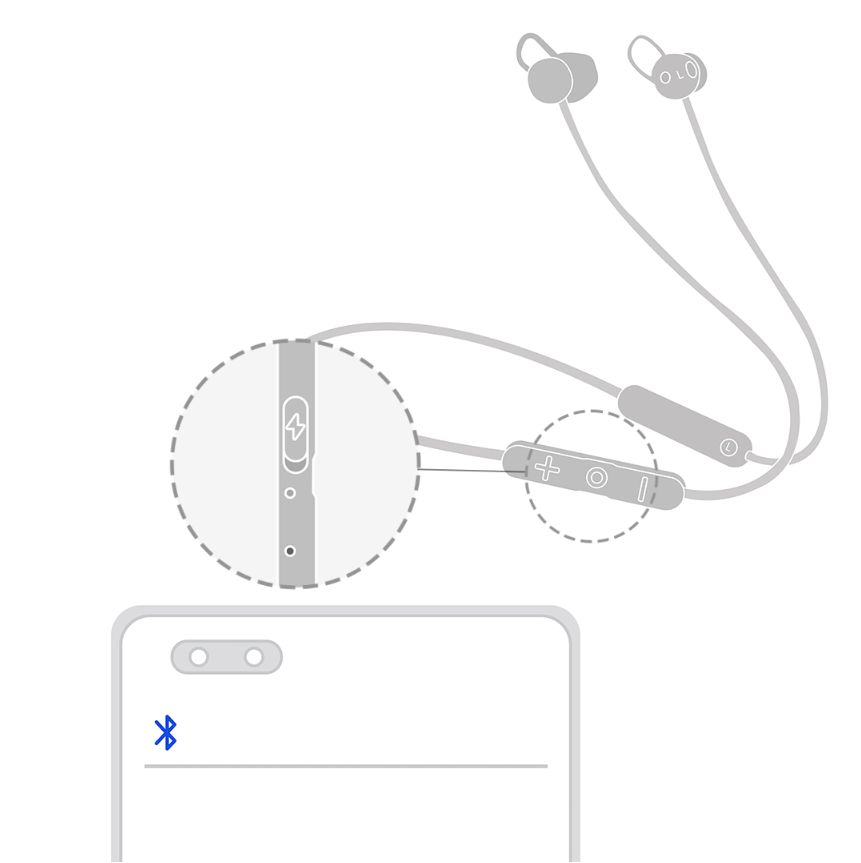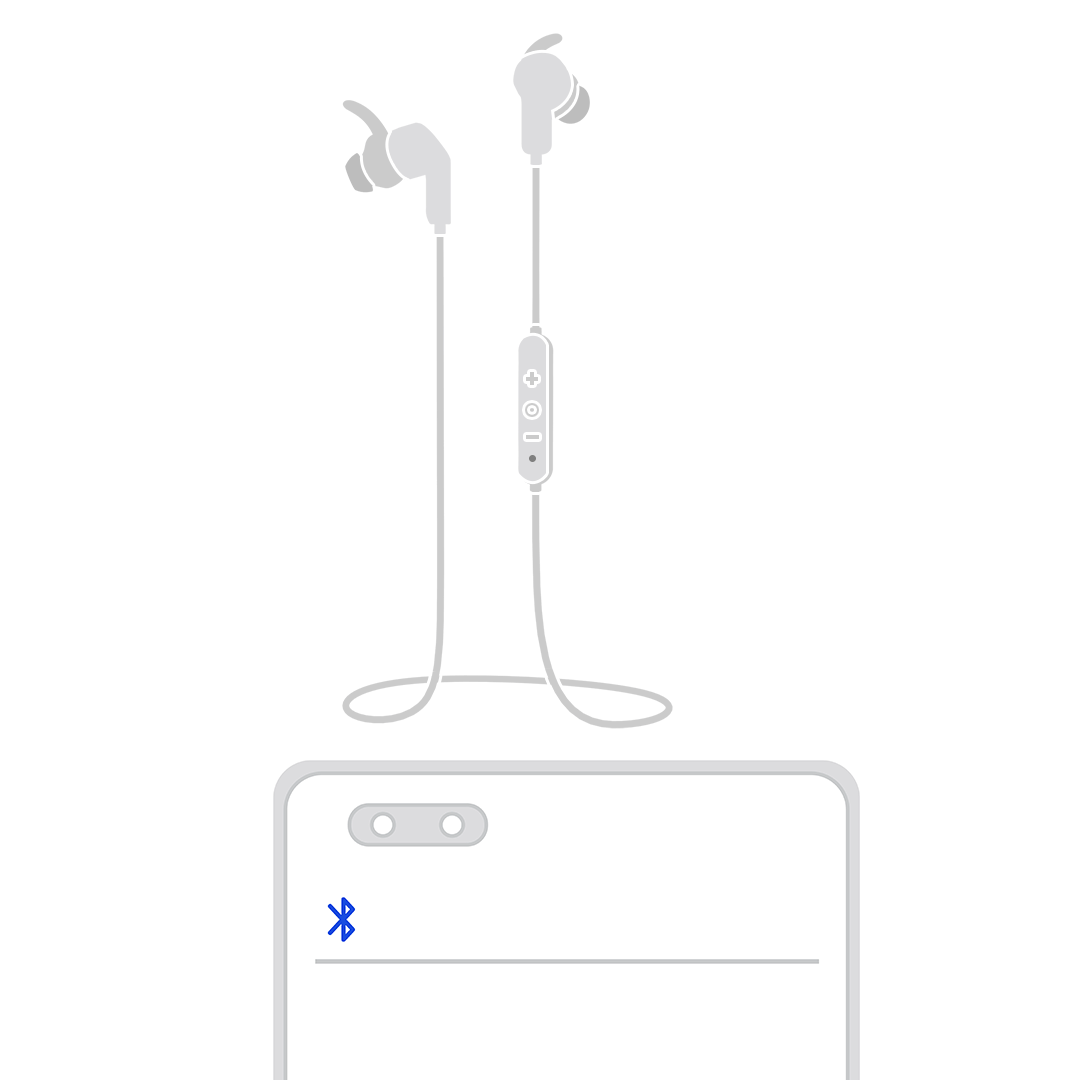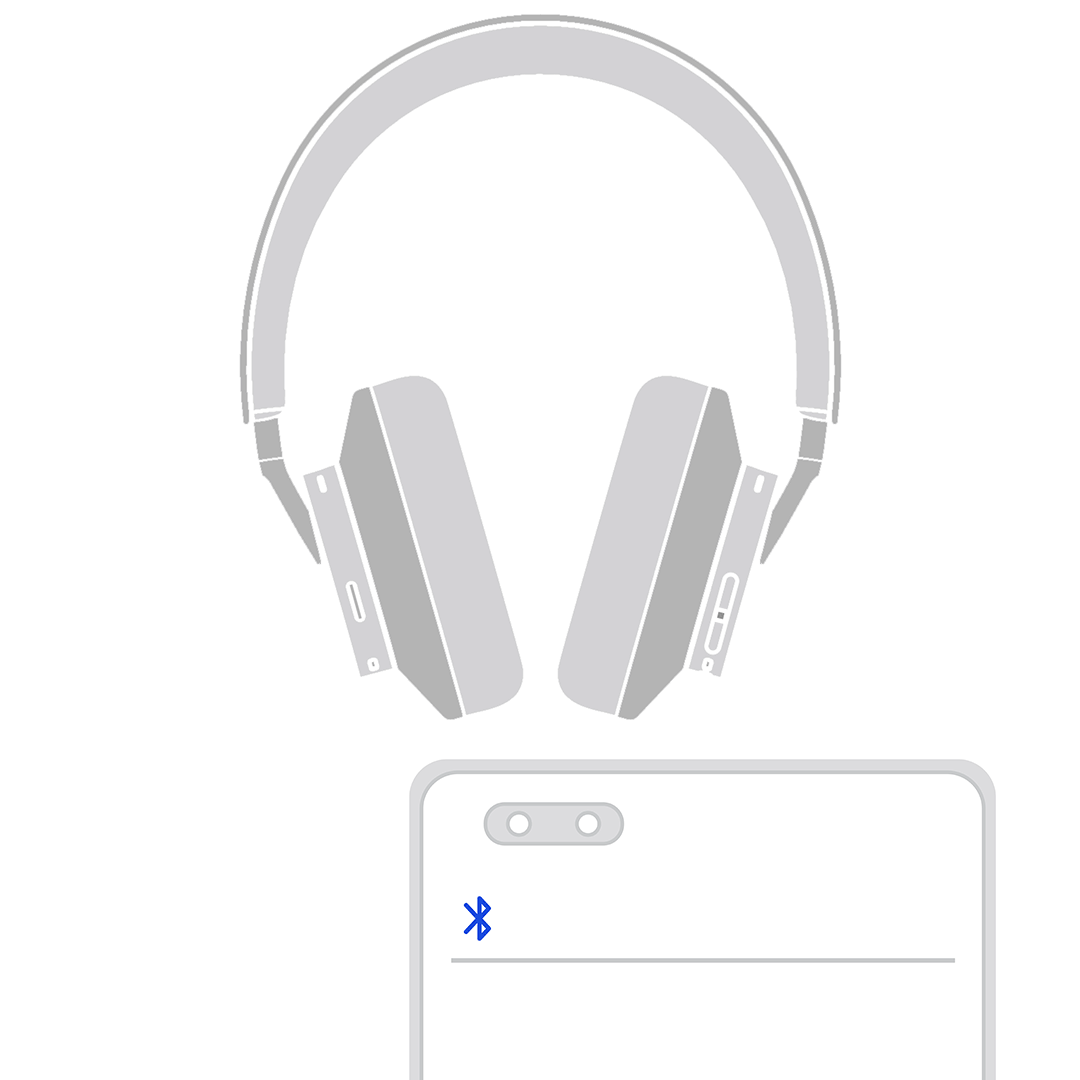Muodosta laitepari HUAWEI FreeBuds- ja FreeLace Bluetooth -kuulokkeiden välille
| Muodosta laitepari HUAWEI FreeBuds- ja FreeLace Bluetooth -kuulokkeiden välille |
Voit yhdistää kuulokkeet Bluetooth-laitteeseen, kuten puhelimeen, tablettiin, tietokoneeseen tai päälaitteeseen, suorittamalla tässä osiossa kuvatut vaiheet. Jos yhteys epäonnistuu, katso kohta HUAWEI FreeBuds- tai FreeLace-kuulokkeisiin ei voi yhdistää, tai niiden Bluetooth-nimeä ei löydy.
- Jotkut Huawei-kuulokkeet tukevat lähialuepariliitoksen muodostamista ja jotkut FreeLace-sarjan kuulokkeet tukevat pariliitoksen muodostamista HiPairin kautta.
Kuulokkeiden yhdistäminen puhelimeen/tablettiin
- Aseta kuulokkeet pariliitostilaan (lisätietoja on tämän usein kysytyn kysymyksen taulukoissa 1, 2 ja 3).
- Mene puhelimessa tai tabletissa kohtaan , muodosta laitepari ja yhdistä kuulokkeet koskettamalla laiteluettelossa kuulokkeiden nimeä.
Puhelimen yhdistäminen tietokoneeseen
Jos yhdistäminen epäonnistuu, katso vianmääritysohjeet kohdasta Huawei-kuulokkeiden yhdistäminen tietokoneeseen ei onnistu.
- Tietokone, jossa on Windows 10
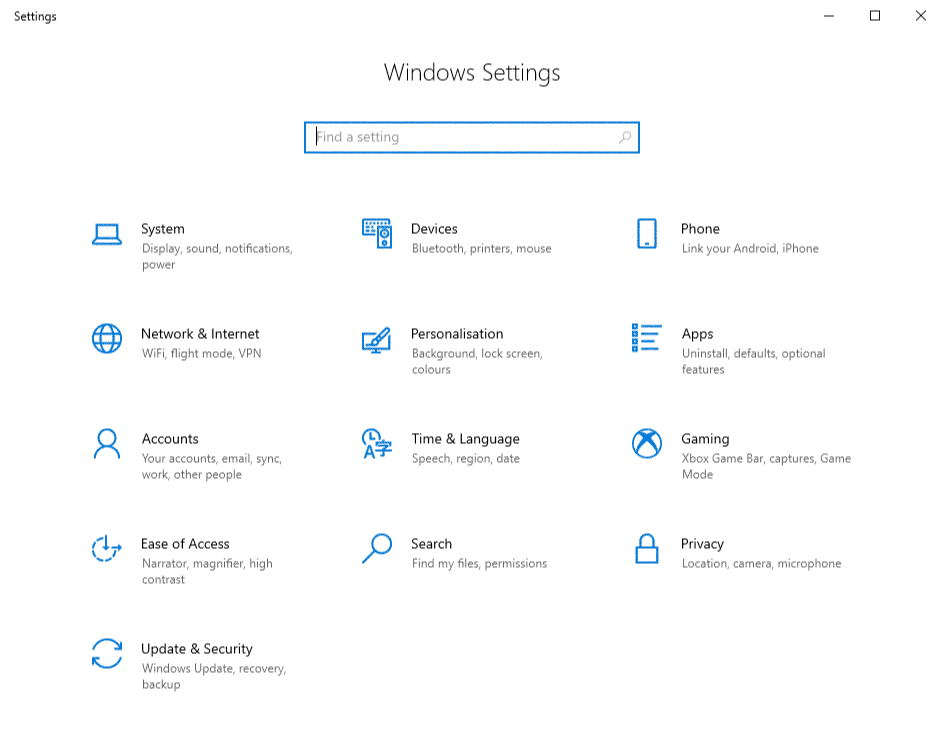
- Aseta kuulokkeet pariliitostilaan (lisätietoja on tämän usein kysytyn kysymyksen taulukoissa 1, 2 ja 3).
- Napsauta työpöydän vasemmassa alakulmassa olevaa Windows-kuvaketta ja sitten Asetukset-kuvaketta.
- Mene kohtaan . Valitse näkyviin tulleessa Lisää laite -ikkunassa Bluetooth. Tietokone etsii automaattisesti Bluetooth-laitteita.
- Etsi ja napsauta kuulokkeiden tai kaiuttimen nimeä tietokoneessasi. Odota, kunnes näyttöön tulee viesti, joka ilmoittaa, että laitteesi on valmis.
- Tietokone, jossa on macOS:
- Aseta kuulokkeet pariliitostilaan (lisätietoja on tämän usein kysytyn kysymyksen taulukoissa 1, 2 ja 3).
- Napsauta Apple-kuvaketta vasemmassa yläkulmassa ja valitse Järjestelmäasetukset. Valitse näkyviin tulleessa ikkunassa Bluetooth. Tietokone etsii automaattisesti Bluetooth-laitteita. Kun kuulokkeet on havaittu, valitse ne, ja napsauta kohtaa Yhdistä.
Kuulokkeiden yhdistäminen päälaitteeseen Bluetoothin tai muiden Bluetooth-laitteiden kautta
- Aseta kuulokkeet pariliitostilaan (lisätietoja on tämän usein kysytyn kysymyksen taulukoissa 1, 2 ja 3).
- Etsi päälaitteen Bluetooth-asetukset, etsi Bluetooth-laitteita ja valitse kuulokkeiden nimi. Lisätietoja päälaitteen Bluetooth-asetuksista saat laitteen toimittajalta.
Tuotemalli |
Menetelmä |
|---|---|
|
Aseta kuulokkeet latauskoteloon ja jätä kansi auki. Paina latauskotelon toimintopainiketta 2 sekuntia, kunnes merkkivalo vilkkuu.
|
|
Aseta kuulokkeet latauskoteloon ja jätä kansi auki. Paina latauskotelon toimintopainiketta 2 sekuntia, kunnes merkkivalo vilkkuu.
|
|
Aseta kuulokkeet latauskoteloon ja jätä kansi auki. Paina latauskotelon toimintopainiketta 2 sekuntia, kunnes merkkivalo vilkkuu.
|
Tuotemalli |
Menetelmä |
|---|---|
|
Paina toimintopainiketta 4–6 sekunnin ajan, kunnes merkkivalo vilkkuu valkoisena.
|
|
Paina toimintopainiketta 4–6 sekuntia, kunnes merkkivalo vilkkuu valkoisena.
|
|
Kytke kuulokkeiden virta painamalla toimintopainiketta 2–4 sekuntia. Merkkivalo vilkkuu vuorotellen punaisena ja sinisenä.
|
Tuotemalli |
Menetelmä |
|---|---|
FreeBuds Studio |
Kun kuulokkeisiin on kytketty virta, pidä Bluetooth-painiketta painettuna 2 sekuntia, kunnes merkkivalo vilkkuu valkoisena.
|
Lisää liittyviä usein kysyttyjä kysymyksiä:
HUAWEI FreeBuds- ja FreeLace-sarjan kuulokkeiden Bluetooth-käyttö ja uudelleenyhdistämiskantama